So verwenden Sie neue Siri-Stimmen in iOS 14.5 oder höher
Verschiedenes / / September 13, 2021
Apfel Sirius ist ein virtueller Assistent für Apple-Smart-Geräte, die auf iOS, iPadOS, watchOS, macOS und tvOS laufen. Letztes Jahr hat Apple iOS 14 und brandneue Siri-Verbesserungen, Benutzeroberflächenelemente, Verknüpfungen usw. eingeführt. Inzwischen hat Apple gerade iOS 14.5 veröffentlicht, das zwei neue Siri-Stimmen hinzugefügt hat. Wenn Sie interessiert sind, können Sie So verwenden Sie neue Siri-Stimmen in iOS 14.5 oder höher auf iPhone und iPad.
Nun, um ganz genau zu sein, das Siri-System von iOS 14 oder höher hat sich stark verbessert und die beiden neuen Stimmen bieten den Benutzern nun überhaupt mehr Abwechslung als die vorherigen Generationen. Während des anfänglichen Einrichtungsbildschirms auf dem iPhone oder iPad können Benutzer die Siri-Stimme nach ihren Wünschen auswählen, was geschätzt wird. Aber wenn Sie gerade iOS 14.5 installiert haben, ist diese Anleitung für Sie.
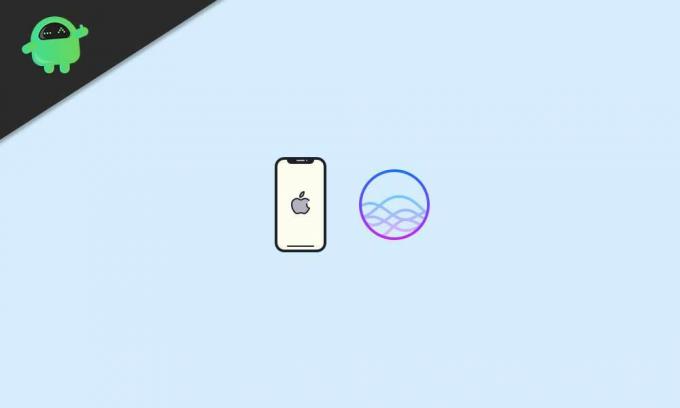
So verwenden Sie neue Siri-Stimmen in iOS 14.5 oder höher | iPhone und iPad
Apple hat erwähnt, dass Siri neben den beiden neuen Stimmen jetzt eine verbesserte Klangqualität hat. Obwohl wir Apples Sprachassistent Siri nicht als harten Konkurrenten gegen Google Assistant oder Amazon Alexa betrachten können, sieht es so aus, als würde Siri mit jedem Update besser werden.
Siri wird durch die neurale Text-to-Speech-Engine von Apple mit einem klareren Akzent wirkungsvoller. Erwähnenswert ist auch, dass die beiden neuen Siri-Stimmen derzeit nur in englischer Sprache verfügbar sind. Obwohl es noch keinen offiziellen Zeitplan gibt, werden wir in den kommenden Tagen mehr Sprachunterstützung sehen.
Lassen Sie uns nun ohne weitere Umschweife in die Anleitung unten springen.
- Öffne das Einstellungen App auf Ihrem iPhone oder iPad.
- Scrollen Sie etwas nach unten und tippen Sie auf Siri & Suche.

- Denken Sie daran, dass die Sprache ist ausgewählt zu Englisch (USA) mit Sicherheit. [Das ist gerade wichtig]
- Tippen Sie nun auf Siri Stimme aus der Liste > Hier sehen Sie vier Stimmen.
- Stimme 1: Alte männliche Stimme
- Stimme 2: Neue weibliche Stimme
- Stimme 3: Neue männliche Stimme
- Stimme 4: Alte Frauenstimme
Bitte beachten Sie: Die neuen Siri-Sprachoptionen sind nur für die amerikanisches Englisch jetzt Abwechslung. Derzeit funktionieren sie nicht mit anderen Sprachen wie indischem Englisch, britischem Englisch usw.
- Stellen Sie also sicher, dass Sie auf Voice 2/3 tippen und die amerikanische Variante wird heruntergeladen.
- Warten Sie, bis der Download abgeschlossen ist, und starten Sie Ihr Gerät einmal neu.
- Sie sind fertig.
Dinge, die Sie sich merken sollten:
- Wenn Ihre Apple Watch mit Ihrem iPhone oder iPad gekoppelt ist und Sie die Apple Siri-Stimme geändert haben, wird dieselbe automatisch auch auf der Apple Watch verwendet.
- Sie können die neuen Siri-Stimmen auch auf Ihrem Apple HomePod verwenden, indem Sie auf die aktuell neueste Beta-Software aktualisieren. Gehe zum Heim app > Tippen und halten Sie die HomePod-Symbol > Auswählen HomePod-Einstellungen. Stellen Sie sicher, dass die Englisch Sprache ausgewählt ist. Tippen Sie auf Siri Stimme und wählen Sie Ihre bevorzugte.
- Wenn Sie sich für das iOS-Beta-Programm von Apple angemeldet haben, können Sie automatisch nach dem iOS 14.5 Öffentliche Beta 6 Update von Einstellungen > Allgemein > Software-Update. Wenn Sie jedoch nur die öffentliche stabile Version auf Ihrem iPhone verwenden, müssen Sie warten, bis das öffentliche stabile Update für iOS 14.5 veröffentlicht wird.
Das ist es, Jungs. Wir hoffen, dass dieser Leitfaden für Sie hilfreich war. Bei weiteren Fragen können Sie unten einen Kommentar abgeben.


![Lineage OS 17 für Samsung Galaxy Tab E 9.6 basierend auf Android 10 [Entwicklungsphase]](/f/f7c52eafa00ebc26be34e1fe2c11b313.jpg?width=288&height=384)
